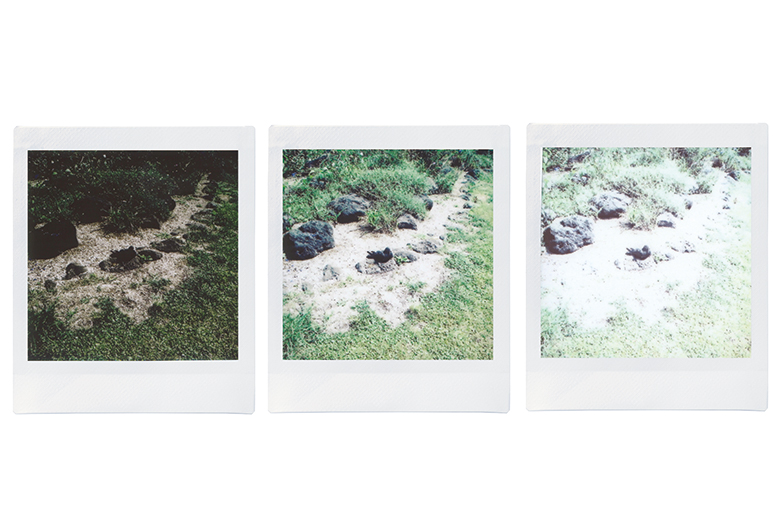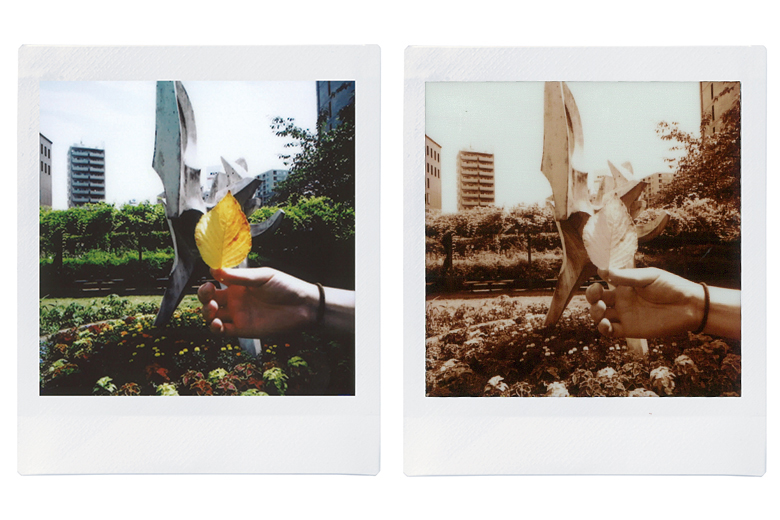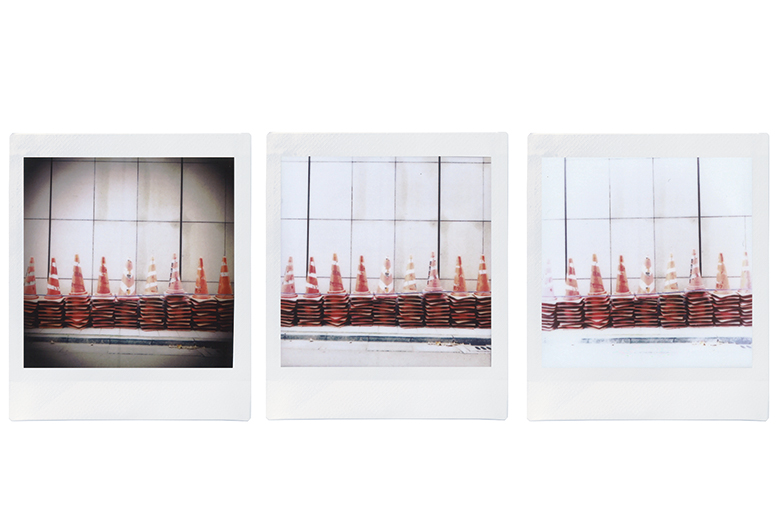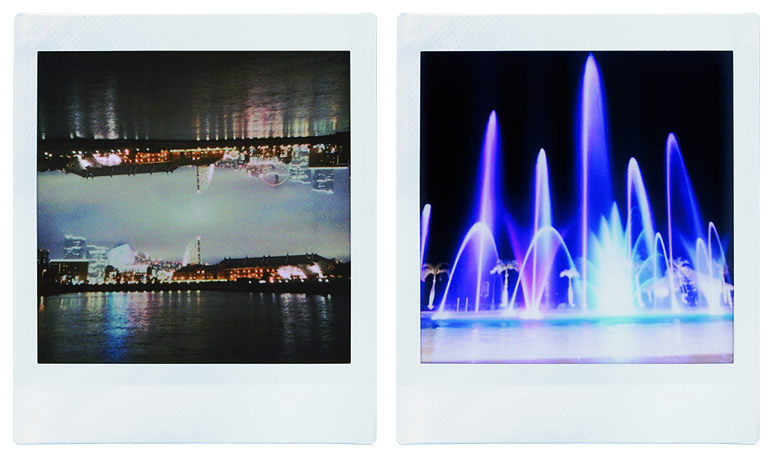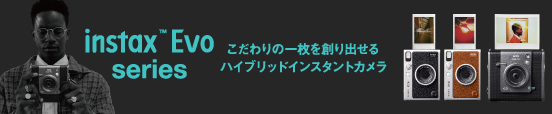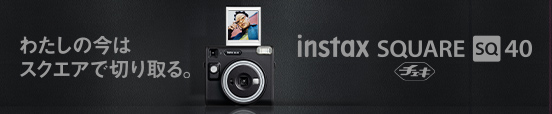【後編】チェキの使い方講座!「“チェキスクエア” instax SQUARE SQ10」の使い方をマスターしよう!
【最新機種についてはこちら】
チェキ史上初となるスクエアフォーマットを採用した、「“チェキスクエア” instax SQUARE SQ10(以降、SQ10)」。前編は電源を入れてから基本操作までをご紹介しましたが、後編は多彩な編集機能や撮影モードを使いこなす方法をご紹介します。前編の基本操作の方法と合わせ、ぜひチェックしてくださいね!
さまざまなモードで加工ができる
光量調整
基本的な撮影方法を理解したら、さまざまな編集機能を利用して画像編集・加工を楽しみましょう。まずは光量調節をご紹介。SQ10では19段階の明るさ調整が可能です。
撮影したら、操作ボタンの右上にある「明るさボタン」を押します。
コマンドダイヤルを時計回りに回すと、画像が明るくなります。今回は元の画像を+3まで明るく加工していきます。
反対に暗くする場合は、ダイヤルを反時計回りに回します。今度は-3まで暗く加工してみました。
-3まで加工したチェキ(左)、加工していない元のチェキ(真ん中)、+3まで加工したチェキ(右)を比較! 明るさによって被写体の鮮明度が全く違いますね。
フィルター加工
続いて注目したい編集機能は、フィルター加工です。簡単にアート性を高めてくれるフィルターを使いこなして、写真表現の幅を広げていきましょう。
撮影したら、操作ボタンの上部にある「フィルターボタン」を押します。次にコマンドダイヤルを回転させて好みのフィルターを選びます。
「Sepia」のフィルターをチョイスしてみました。加工が終わったら、「プリントボタン」を押して出力します。
左が加工していない元のチェキ、右が「Sepia」のフィルターをかけたチェキです。「Sepia」で加工すると茶褐色に変化し、レトロな雰囲気に仕上がります。
ビネット調整
次に紹介するのは、19段階に設定されたビネット調節。画像の四隅の明るさを調整できるビネットは、写真のムードに変化をつけてくれるだけでなく、中央の被写体にフォーカスを当てる効果がある機能です。
撮影したら、操作ボタンの左上にある「ビネットボタン」を押しましょう。
コマンドダイヤルを時計回りに回すと、写真の四隅が暗くなります。まずは最大の暗さまでビネット加工してみました。
反対に、ダイヤルを反時計回りに回すと明るくなります。今度は最大の明るさまでビネット加工してみます。
最大まで暗くビネット加工したチェキ(左)、加工していない元のチェキ(中央)、最大まで明るくビネット加工したチェキ(右)が出来上がりました。並べてみると、被写体のフォーカスの当たり方の違いが一目瞭然です。
加工した画像について
エフェクトをかけた画像は元画像は保存されますが、エフェクトがかかったデータは保存がされないようになっています。またスマホなどで加工した画像は、SQ10で表示可能なファイルであればプリントが可能です。
トリミングも可能
SQ10には、撮影した写真を拡大縮小したり、構図の位置を変えることができるトリミング機能も備わっています。
撮影した写真を表示し、コマンドダイヤルを時計回りに回すと写真が拡大されます。反時計回りに回すと縮小です。
操作ボタンの上下左右(▲▼◀︎▶︎)を押すと、画像を表示する範囲を好きな位置に移動できます。
画像をトリミングした状態でプリントすることももちろん可能です。最初の撮影時に構図がうまく決まらなくても、後で編集できるのは嬉しいポイントですね。
撮影モードとコマ割りプリント
バルブモード&二重露光
「“チェキ” instax mini 90(以降、mini90)」で人気のバルブ撮影や二重露光といったハイレベルな撮影モードが、SQ10にも搭載されています。2回シャッターを押して1枚のフィルムに2枚の画像を重ねられるのが二重露光。シャッターを解放させて夜景や光の軌道を写し出すのがバルブ撮影です。
撮影メニューから、撮影モードを選択しましょう。
撮影モードは通常の撮影で使用するスタンダード、バルブ撮影、二重露光の3種があります。
目的に合わせて撮影モードを選んだら、MENU/OKボタンを押して設定完了です。
左が二重露光で撮影したチェキ、右がバルブモードで撮影したチェキです。バルブ撮影や二重露光は上級者向けの撮影モードと思われがちですが、SQ10ではモニターを確認しながら撮影できるので、誰でも簡単に楽しむことができます。
コマ割りプリント
SQ10では1コマ出力のほかに、撮影した画像を4コマ、9コマに分割表示して出力することが可能です。
操作ボタンの左下にある「再生ボタン」を押して、撮影した画像を表示します。
コマンドダイヤルを反時計回りに回していくと、1コマから4コマに表示が変わります。この画面の状態でプリントボタンを押すと、4コマ写真のチェキが出力されます。サムネイルの写真は撮影した順番に表示されているものが、コマプリントできるようになっています。
更に反時計回りにダイヤルを回すと、4コマから9コマに表示が変わります。先ほどと同様、この表示でプリントボタンを押すことで9コマ写真のチェキが出力されます。
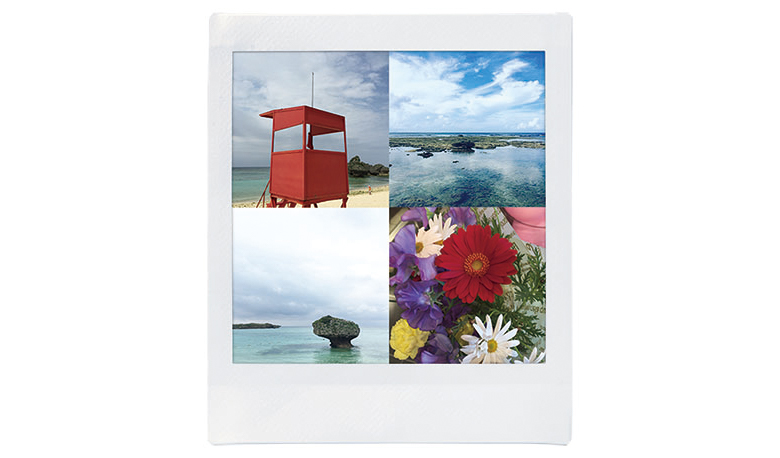
写真を組み合わせることで、自分のお気に入りの世界観を表現することができますね!
プリント履歴からプリントもできる!
デジタル機能が搭載をされているSQ10は撮影した写真を本体に残して置くことができます。またプリントしたチェキも履歴として残せるようになっています。
まずはプリントから「プリント履歴」を選択。
プリントについて
SQ10で表示やプリントできる画像には条件があります。
①ファイルの保存場所に関して
SDカードルート/DCF規格に準拠したフォルダ
②ファイル名に関して
ファイル名は「アルファベット大文字4文字+数字4ケタ」で、半角英数字/数字はユニーク(重複しない数値)である事が必要です。
例:CKIP3333
③拡張子に関して
JPEG(JPG)のみとなっています。
※上記条件を満たしていても、画像編集ソフトで保存したJPEGファイルの一部では、ファイル保存時の設定などが影響し、SQ10にて画像が再生できない場合があります。
バッテリー充電とメモリーカード機能を搭載!
最後に製品仕様のご紹介。従来のチェキは使い捨て電池を使用した機種が多数でしたが、SQ10では充電式のバッテリーを採用しています。またメモリーカード機能が搭載されており、内蔵メモリーに約50枚、マイクロSDを使用することでさらに多くの画像が保存可能です。
チェキ本体の左側にあるフタを開けるとバッテリーが入っています。
右側にあるフタを開けると、充電ケーブルの差し口とマイクロSDを入れる場所があります。充電ケーブルは定格DC5V、1000mAのものがおすすめですが、スマホ用のACアダプターであれば、使用することができます。
ちなみに充電時間は約3~4時間(定格DC5V、1000mAの場合)です。
※充電時間は物により前後します。
いかがでしたか?インスタントカメラの機能に最新のデジタル技術を融合させたSQ10で、クリエイティブな写真体験を楽しんでください♪
text by Sumire Fujiwara
photo by ︎ Kohichi Ogasahara
この記事のキーワード
SHARE